Wie Man
So transkribieren Sie Audio in Text und unsere Top-Tool-Empfehlungen
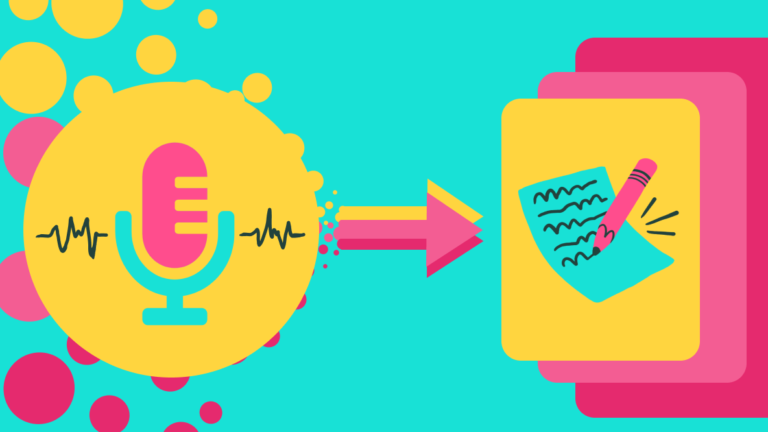
Das Transkribieren von Audio ist eine leistungsstarke Möglichkeit, neues Potenzial aus vorhandenen Inhalten zu erschließen. Vielbeschäftigte Kreative können Audio- und Videoinhalte in Artikel und Social-Media-Beiträge umwandeln, Erkenntnisse aus Interviewtranskripten gewinnen und sogar Protokolle Ihrer Besprechungsaufzeichnungen versenden.
Alles, was Sie brauchen, ist ein effizienter Audio-Transkriptions-Workflow.
Wir werden die verschiedenen Möglichkeiten aufschlüsseln Audio in Text umwandelnbieten eine Schritt-für-Schritt-Anleitung zur Verwendung unseres bevorzugten Transkriptionstools und fassen die besten derzeit verfügbaren Transkriptionsoptionen zusammen.
TL;DR: Der beste Weg, Audio zu transkribieren, ist die Verwendung eines automatischen Transkriptionstools. Springen Sie zum Tutorial.
Unsere schnellen Empfehlungen: Kapwing (für professionelle Transkription und längere Dateien) oder Microsoft Word (für gelegentliche, einmalige Transkription kürzerer Dateien).
Die 3 Methoden zur Audiotranskription
Es gibt natürlich mehr als eine Möglichkeit, Audio in Text umzuwandeln, allerdings sind nicht alle Transkriptionsmethoden gleich.
Hier ist eine kurze Aufschlüsselung der drei gängigsten Methoden zum Transkribieren von Audio:
1. Manuelle Transkription
Die manuelle Transkription ist zeitaufwändig, mühsam und anfällig für menschliches Versagen. Dennoch ist sie eine Möglichkeit, eine Audio- oder Videodatei in Text umzuwandeln.
Wie es funktioniert:
Sie hören sich die Audiodatei noch einmal an und geben ein, was Sie hören, während Sie es hören. Selbst wenn Sie relativ schnell tippen, müssen Sie die Wiedergabe häufig anhalten und bestimmte Teile des Audios erneut abspielen, um etwas zu erkennen, das Sie möglicherweise verpasst haben. Um den Vorgang zu beschleunigen, können Sie die Kurzschrift verwenden. Sofern Sie nicht nebenbei als Stenograph arbeiten, erhöht dies die Effizienz jedoch nicht wesentlich, da Sie Ihre Notizen immer noch in Langschrift übersetzen müssen.
Dies scheint eine gute Option zu sein, wenn Sie nur eine sehr kurze Datei transkribieren müssen, oft ist es jedoch effizienter, ein spezielles Transkriptionstool zu verwenden.
Wir empfehlen allenfalls, Ihre Transkription nach der Erstellung mit einer der unten aufgeführten Methoden zu lesen und Sätze oder einzelne Wörter manuell zu überarbeiten, um eine genaue Genauigkeit zu gewährleisten. Wenn Sie jedoch Wert auf Ihre Zeit legen, ist die manuelle Transkription nicht die richtige Wahl.
2. Bezahlte Transkriptionsdienste
Transkriptionsdienste, nicht zu verwechseln mit Transkriptionstools, sind im Wesentlichen nur ausgelagerte manuelle Transkriptionen.
Wie es funktioniert:
Sie senden Ihre Dateien an einen Transkriptionsdienst, der die manuelle Transkription für Sie übernimmt. Diese Dienste verfügen in der Regel über ein Team von Transkriptionsfachleuten, die Bearbeitungszeit beträgt jedoch immer noch mindestens ein paar Werktage. Und da die manuelle Transkription eine mühsame, detailorientierte Arbeit ist, die viele Arbeitsstunden erfordert, sind diese Dienste oft recht teuer.
In der Vergangenheit wurden Transkriptionsdienste Transkriptionstools vorgezogen, weil diese präziser waren. Mit der kontinuierlichen Verbesserung der KI-gestützten Spracherkennung ist dies jedoch nicht mehr der Fall. Projekte mit vielen Hintergrundgeräuschen oder unklarem Ton bilden die seltene Ausnahme von dieser Regel.
3. Automatische Transkriptionstools
Der schnellste und einfachste Weg, Audio zu transkribieren, ist die Verwendung eines automatisierten Transkriptionstools.
Wie es funktioniert:
Sie laden Ihre Dateien in das Transkriptionstool hoch, das mithilfe einer KI-gestützten Spracherkennungssoftware den gesprochenen Ton analysiert und in Text umwandelt. Im Gegensatz zu den beiden anderen Transkriptionsmethoden ist die KI-Transkription schnell und effizient und dauert je nach Länge Ihrer Datei einige Sekunden bis einige Minuten.
Sowohl die Geschwindigkeit als auch die Erschwinglichkeit von KI-gestützten Transkriptionstools machen sie zur besten Wahl für die meisten Transkriptionsprojekte. Transkriptionsgenauigkeit für KI-Transkriptionen, gemessen als durchschnittliche Wortfehlerrate (Word Error Rate, WER), im Bereich von 85 % bis 90 %, abhängig von der verwendeten API. Die meisten Fehler treten auf, wenn der Ton unklar ist oder mehrere Lautsprecher überlappen. Andere häufige Fehler sind meist falsche Transkriptionen von Eigennamen und Homonymen – ein Problem, das Sie mit Kapwings lösen können Benutzerdefinierte Rechtschreibung.
Mit dem Fortschreiten des maschinellen Lernens und der Erweiterung der Trainingsdatensätze werden diese Fehler immer seltener.
So transkribieren Sie Audio mit Kapwing in Text
Wir empfehlen die Verwendung eines automatischen Transkriptionstools, um Audio in Text umzuwandeln. Hier finden Sie eine Schritt-für-Schritt-Anleitung zur Verwendung unseres bevorzugten Tools, Kapwing’s Transkriptgenerator.
Schritt 1: Laden Sie Ihre Audiodatei auf Kapwing hoch
Kapwing ist ein browserbasiertes Video- und Audiobearbeitungstool, es muss also nichts heruntergeladen werden. Gehen Sie zunächst zu kapwing.com und öffnen Sie ein neues Projekt.
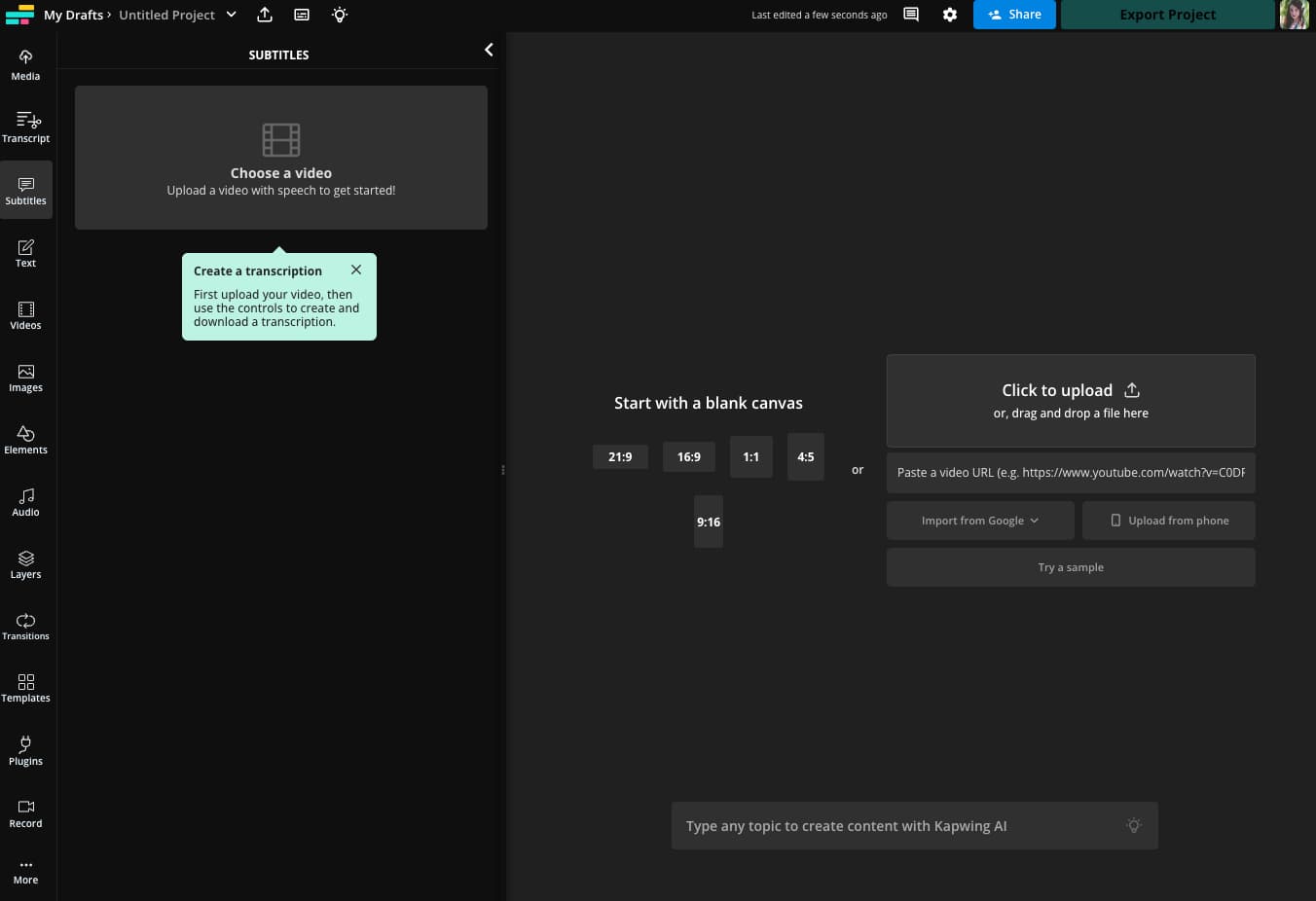
Laden Sie die Datei, die Sie transkribieren möchten, von Ihrem Gerät, aus der Cloud oder über einen Link hoch, wenn Sie sie bereits online veröffentlicht haben. Kapwing unterstützt die Transkription von Video- und Audiodateien, sodass Sie Ihr Video vor dem Hochladen nicht in MP3 konvertieren müssen.
Schritt 2: Generieren Sie Ihre Audiotranskription
Sobald Ihre Datei hochgeladen ist, öffnen Sie die Registerkarte „Transkript“ im Menü auf der linken Seite. Es stehen einige Optionen zur Transkriptbearbeitung zur Verfügung. Wählen „Zuschneiden mit Transcript.”
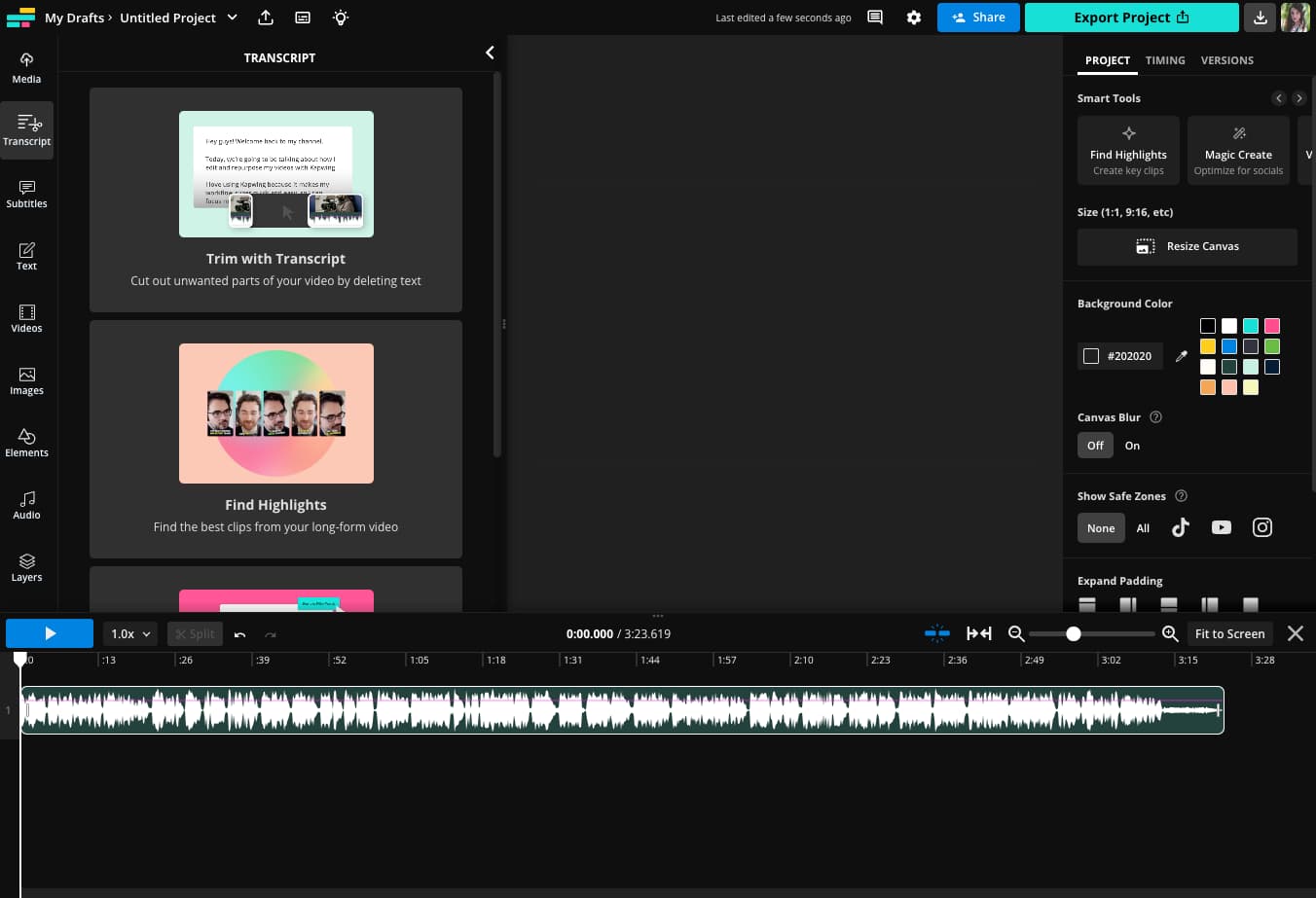
Legen Sie die Sprache für Ihr Transkript fest, indem Sie unter „In welcher Sprache ist Ihr Video?“ eine Auswahl treffen. Dropdown-Menü. Dies ist ein wichtiger Schritt, der sicherstellt, dass die KI Wörter korrekt transkribiert. Standardmäßig ist Englisch eingestellt, es stehen jedoch über 70 Sprachen zur Auswahl.
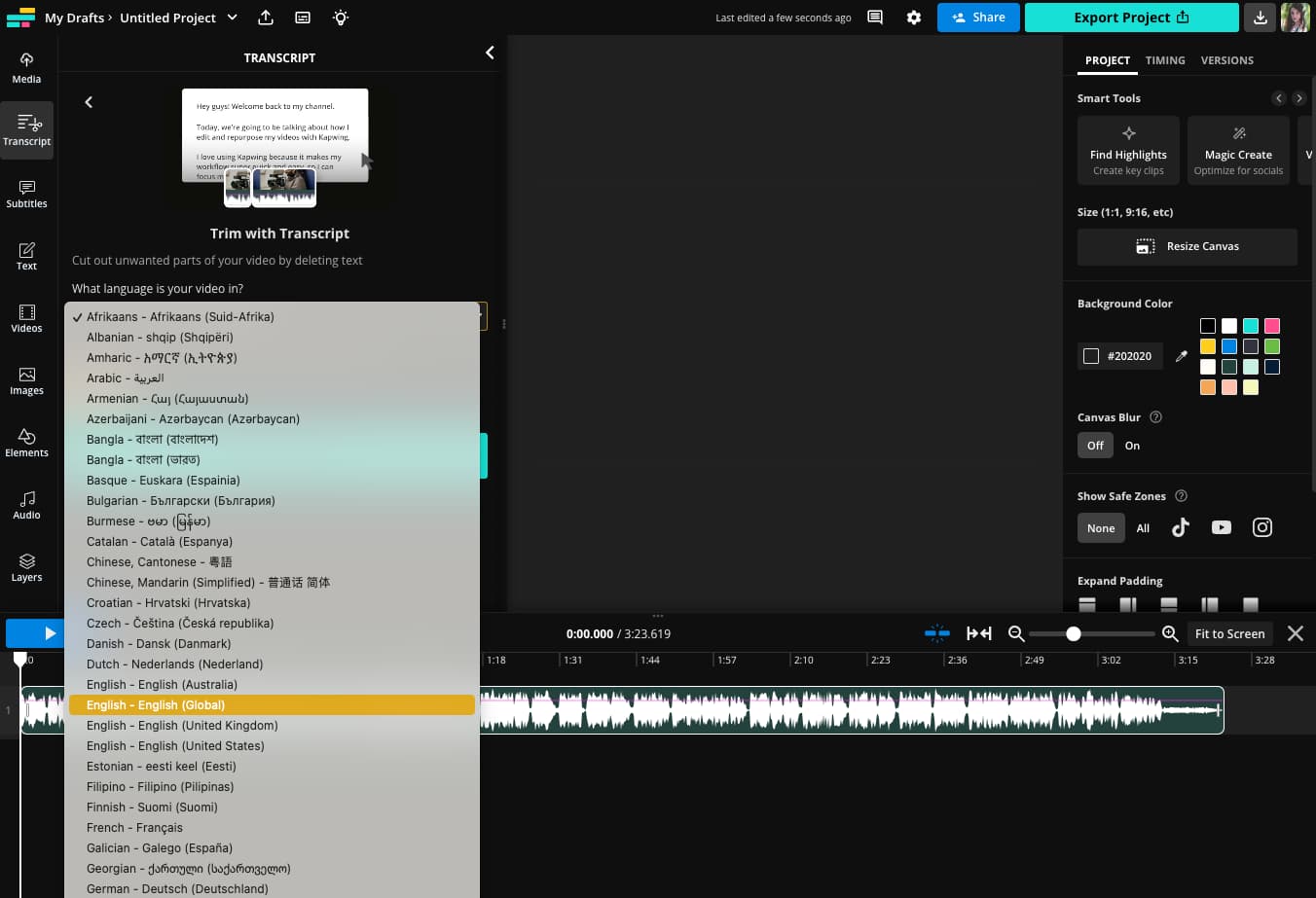
Wenn Sie fertig sind, klicken Sie auf „Transkript generieren“.
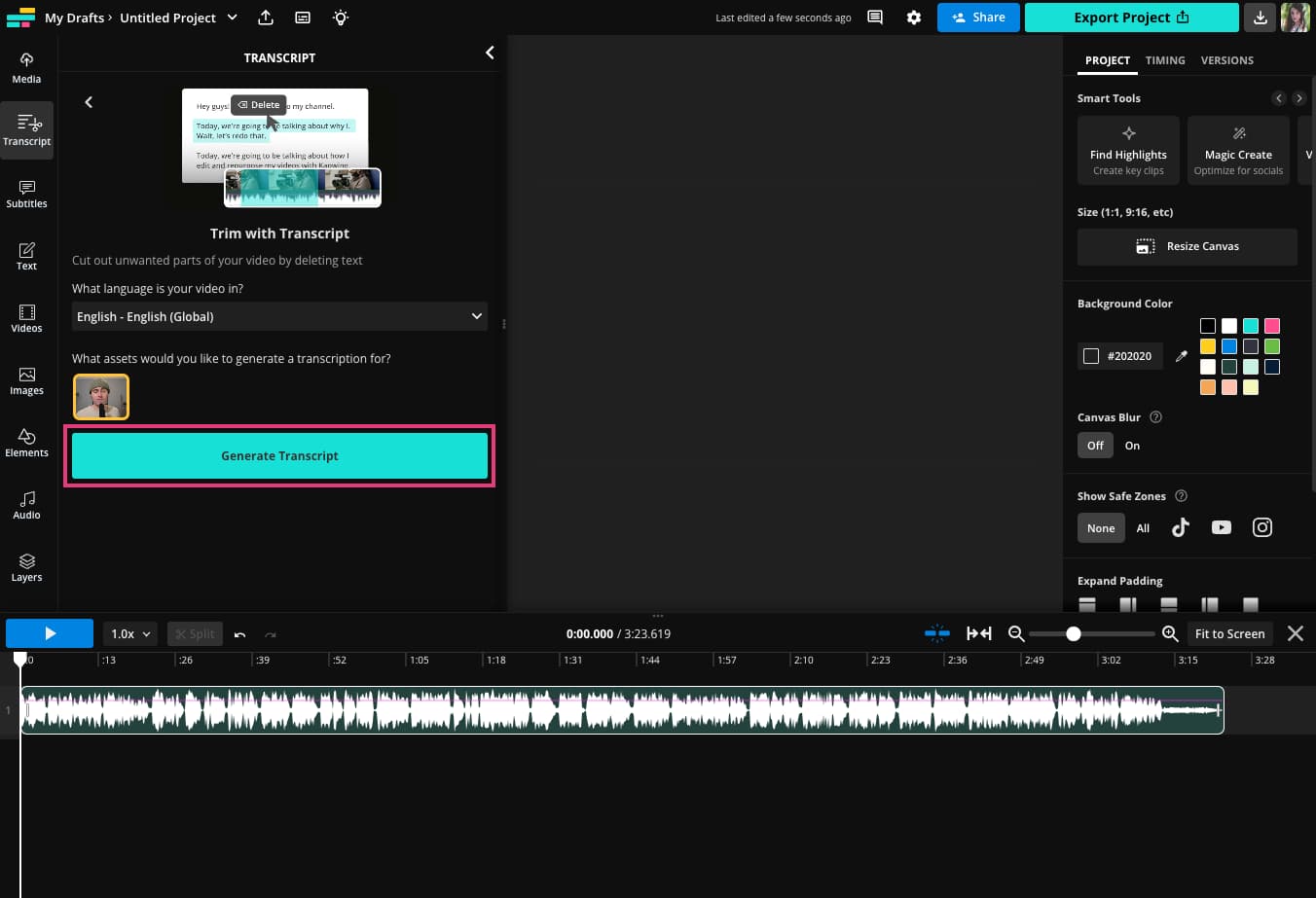
Lehnen Sie sich zurück und lassen Sie Kapwing ein schnelles und genaues Transkript für Ihr Projekt erstellen. Wenn es fertig ist, wird es im Textfeld des Transkriptfensters angezeigt.
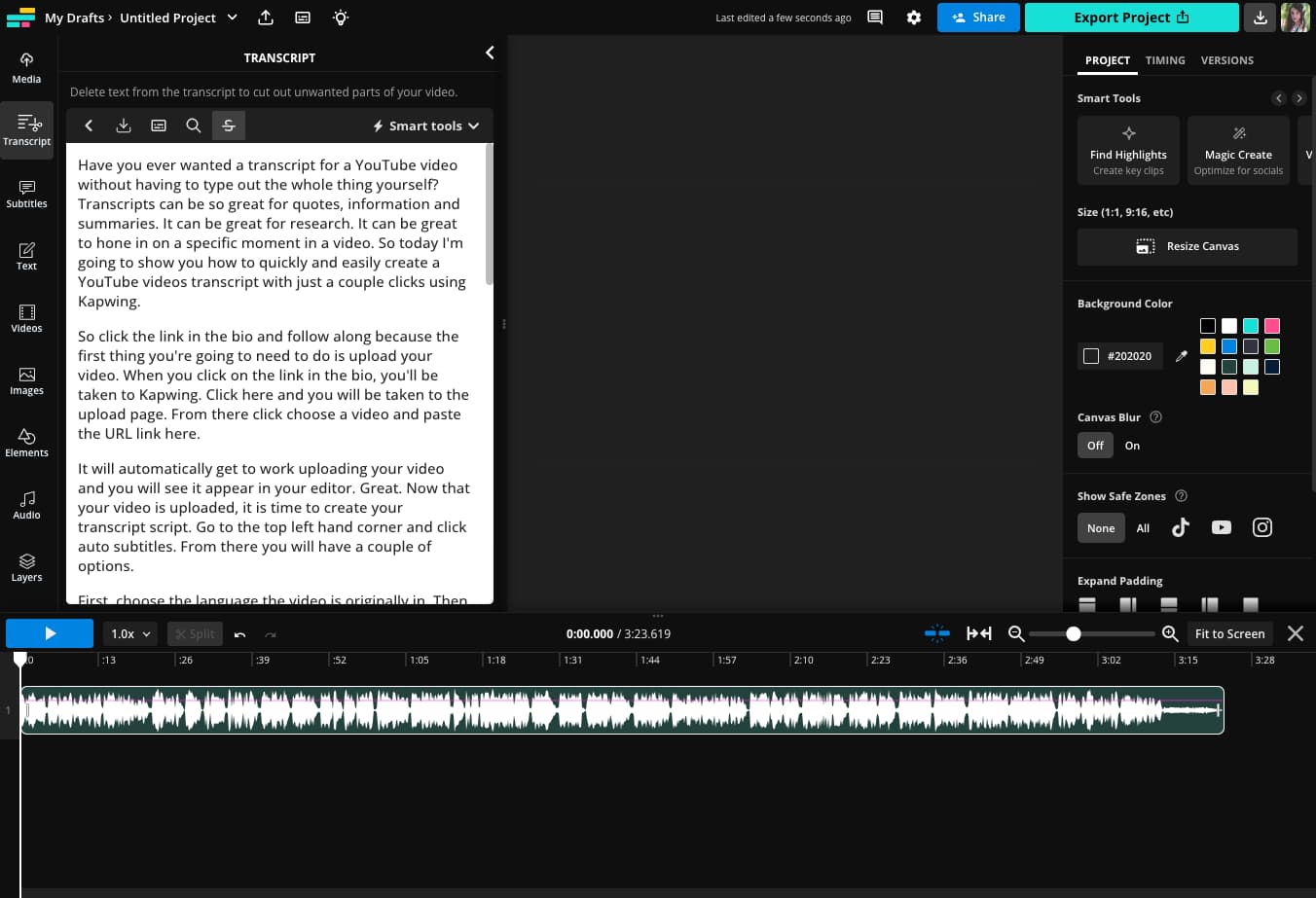
Schritt 3: Füllwörter automatisch entfernen
Ihr Audiotranskript ist jetzt einsatzbereit, aber vor dem Export können Sie eines der intelligenten Tools von Kapwing verwenden Füllwörter entfernen („ähm“ und „äh“) zuerst aus dem Text.
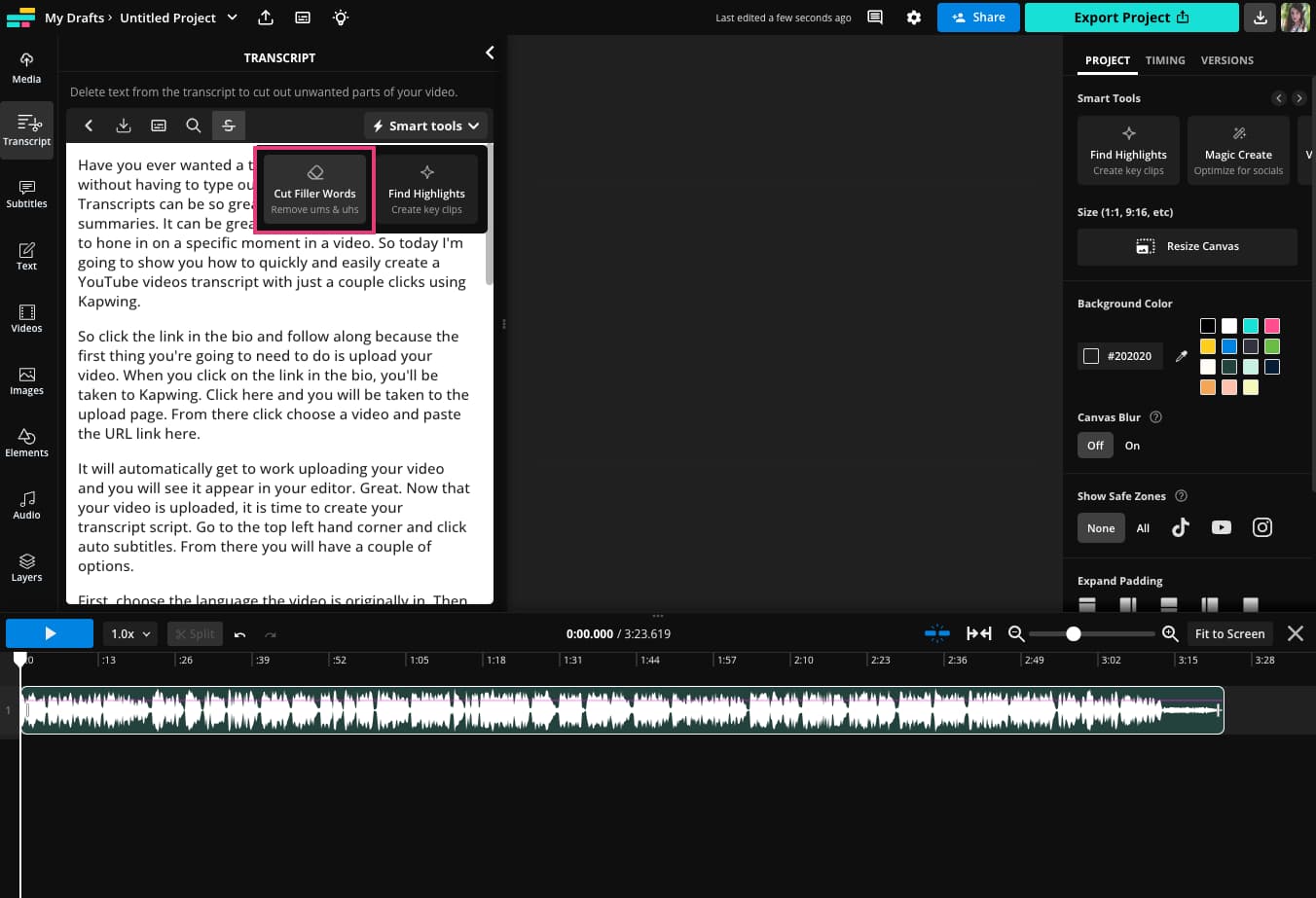
Klicken Sie dazu oben im Transkriptfenster auf das Dropdown-Menü „Intelligente Tools“. Wählen Sie „Füllwörter ausschneiden“.
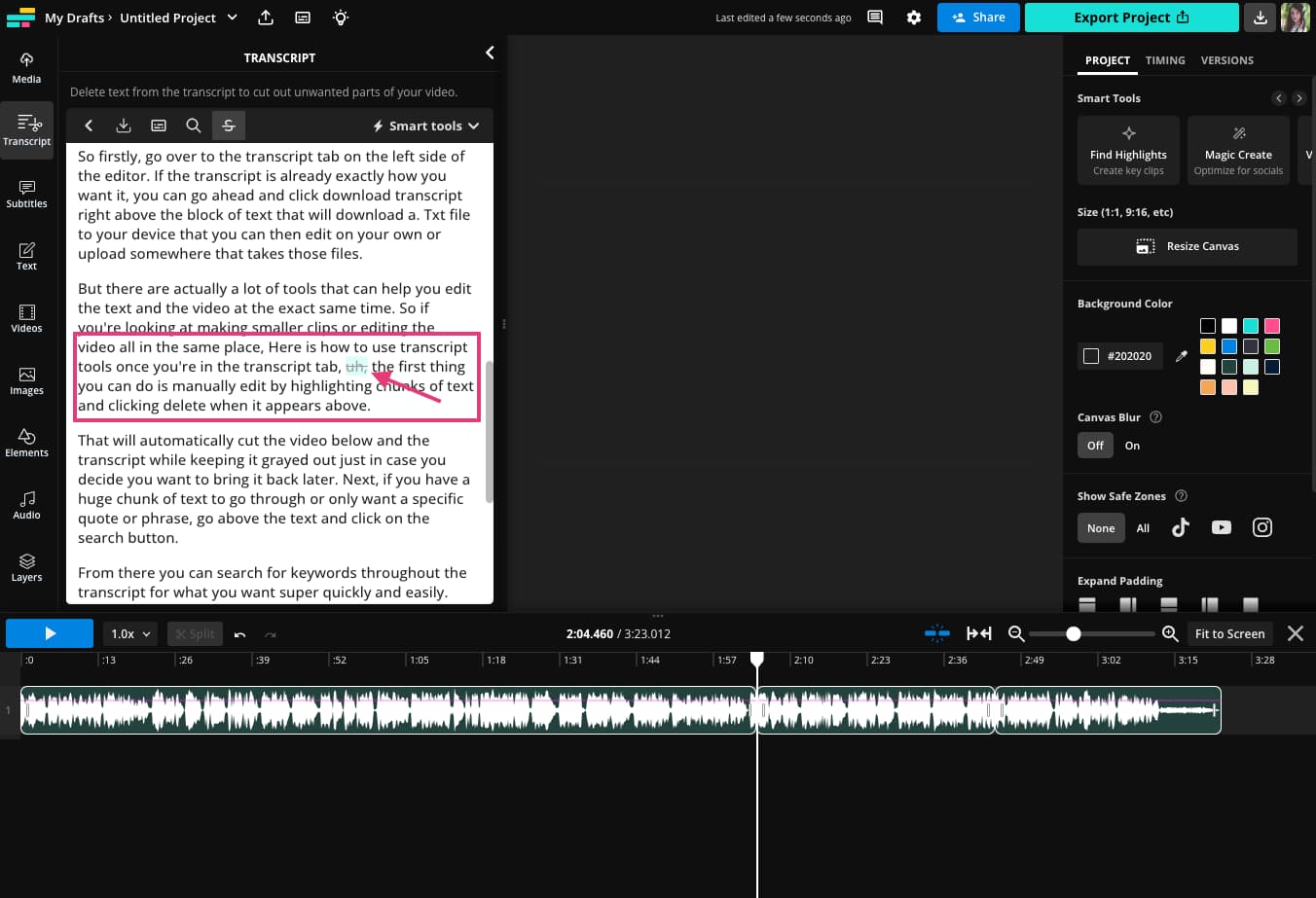
Dies ist hilfreich, wenn Sie es sind Audio aus einem Podcast transkribierenB. ein Interview oder eine andere Aufnahme ohne Drehbuch, die in schriftlicher Form etwas ausgefeilter klingen soll.
Schritt 4: Exportieren Sie Ihre Audiotranskription
Klicken Sie abschließend auf die Schaltfläche „Transkript herunterladen“. Ihr Audiotranskript wird automatisch als TXT-Datei auf Ihrem Gerät gespeichert.
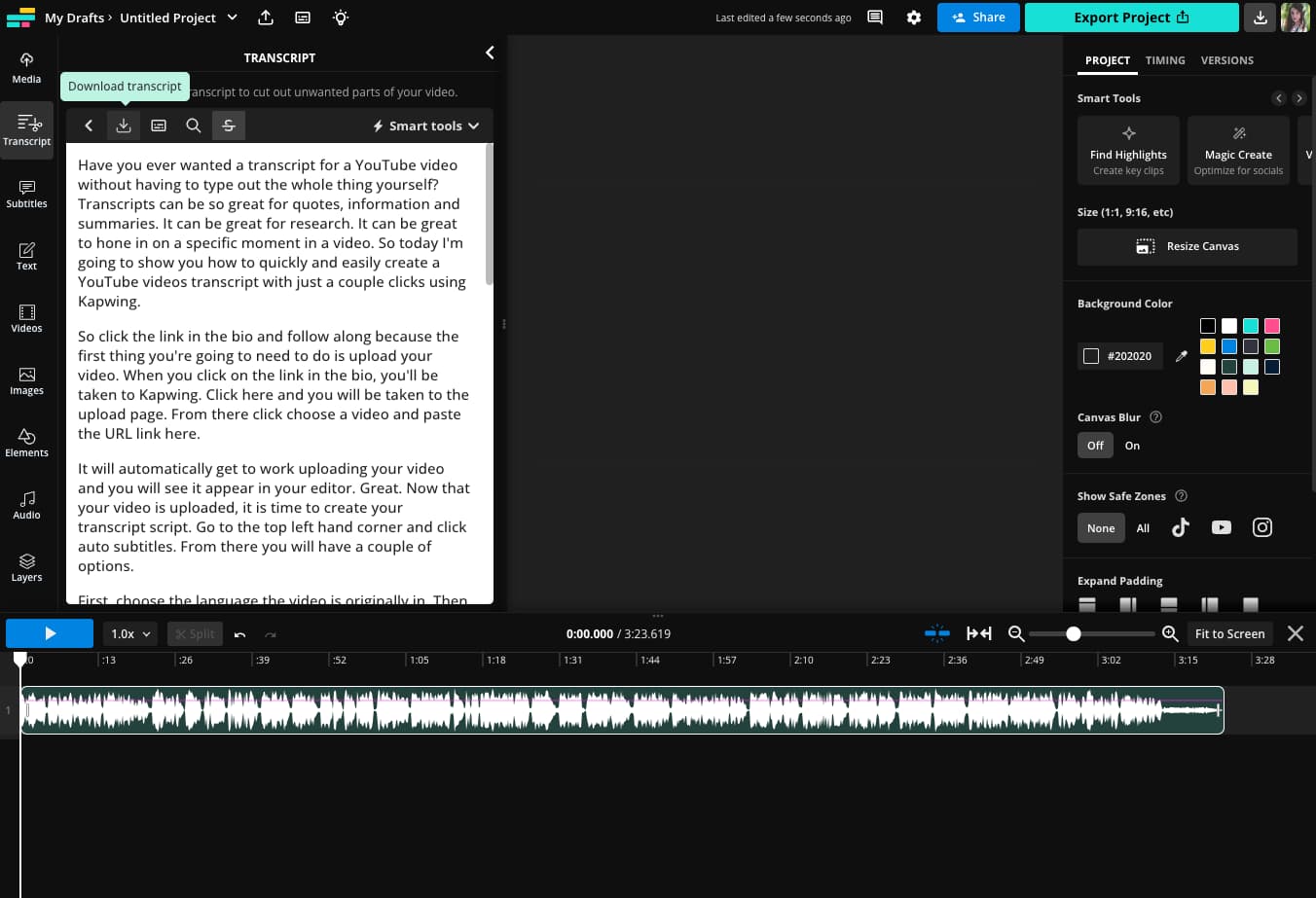
Sie können das Transkript in einem beliebigen TXT-Editor bearbeiten oder es kopieren und in Ihr bevorzugtes Textverarbeitungsprogramm einfügen. Wir empfehlen, das Transkript auf etwaige Rechtschreibfehler oder kleine Fehler durchzulesen.
Während das Transkriptionstool von Kapwing eine niedrige Wortfehlerrate aufweist, kann es wie alle KI-gestützten Transkriptionsgeneratoren hier und da ein paar Dinge übersehen, insbesondere Eigennamen mit abnormaler Schreibweise (wie unser eigener Markenname Kapwing!). Aufstellen Benutzerdefinierte Rechtschreibung in Ihrem Brand Kit, um diese kleinen Fehler im Voraus zu erkennen und weniger Zeit mit manuellen Änderungen zu verbringen.
Mittlerweile gibt es viele automatische Transkriptionstools auf dem Markt, insbesondere da maschinelles Lernen die Spracherkennung und -analyse immer weiter verbessert. Welches Sie wählen, hängt weitgehend davon ab, wofür Sie es benötigen.
Wir haben unsere Top-Tool-Empfehlungen nach Kategorien aufgeschlüsselt, um Ihnen dabei zu helfen, das beste Tool für Ihre Bedürfnisse zu finden.
1. Am besten für Microsoft Office-Benutzer: Word
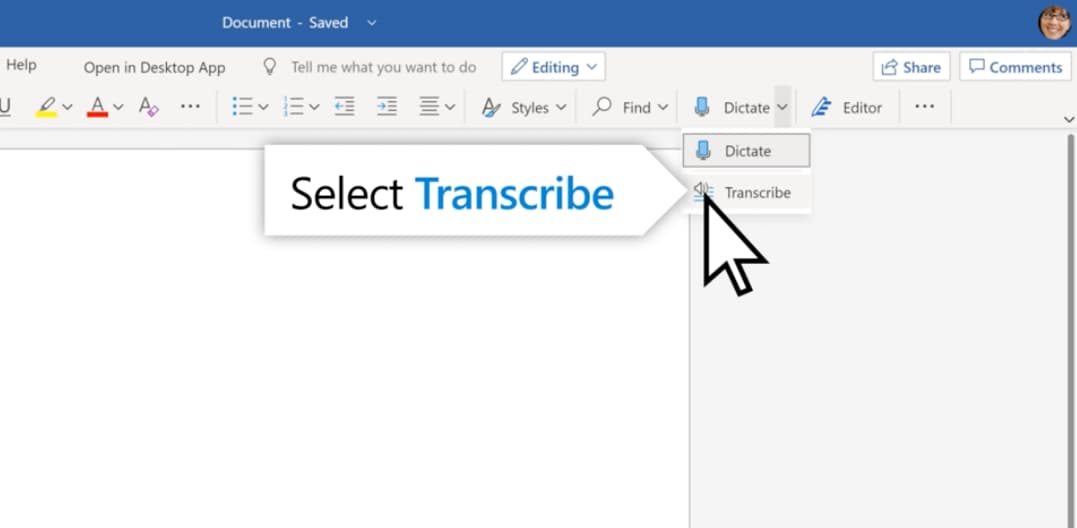
Ob Sie es glauben oder nicht, Sie können ganze Audiodateien mit einem Tool, das Sie möglicherweise bereits auf Ihrem Computer haben, in Text umwandeln: Microsoft Word. Und keine Sorge für andere Mac-Benutzer – diese Funktion ist auch in Word für Web verfügbar, sodass Sie auch über Ihren Browser darauf zugreifen können.
Es ist etwas versteckt, aber Sie sollten das Transkribieren-Tool in der Symbolleiste finden können. Möglicherweise müssen Sie auf das Dreipunktsymbol klicken, um die Symbolleiste zu erweitern. Wählen Sie „Diktieren“ und dann „Transkribieren“. Word bietet Ihnen die Möglichkeit, Audio direkt aufzunehmen oder eine Datei hochzuladen.
Für ein integriertes Tool ist die Transkriptionsfunktion von Word ziemlich robust. Es unterstützt die Sprecheridentifizierung, ermöglicht Ihnen die Bearbeitung im Transkriptfenster und ermöglicht Ihnen, das gesamte Transkript zu Ihrem Dokument hinzuzufügen oder nur bestimmte Zitate einzufügen.
Benutzer sind im Allgemeinen mit der Genauigkeit der Transkriptionen zufrieden, finden die Funktion zur automatischen Interpunktion jedoch übertrieben, was eine manuelle Bearbeitung der Transkription erfordert.
✅ Gründe, es auszuprobieren:
- Integriert in Microsoft-Tools, die Sie bereits verwenden
- Sprecheridentifikation (beschriftet als Sprecher 1, Sprecher 2 usw.)
- Einfach zu verwenden und zu bearbeiten
- Frei
❌ Gründe zum Überspringen:
- Die Funktion zur automatischen Interpunktion ist fehleranfällig und kann nicht deaktiviert werden
💲 Preise:
- Kostenlos – in Ihrem kostenpflichtigen Microsoft Office-Abonnement enthalten Und die kostenlose Word für Web-Version
2. Am besten für Google Workspace-Nutzer: Google Docs und Google Meet
Es gibt zwei Google-Tools, die die Transkription unterstützen: Google Docs und Google Meet. Sie funktionieren jedoch etwas anders und bieten nicht wirklich die volle Funktionalität eines speziellen Transkriptionstools. Für bestimmte Anwendungen könnten sie jedoch genau das Richtige für Sie sein.
Google Dokumente verfügt über eine Funktion namens „Voice Typing“, mit der Sie Text diktieren und direkt transkribieren lassen können. Wie das Transkriptionstool von Microsoft Word ist es in einem Symbolleistenmenü versteckt. Gehen Sie zu „Extras“ und scrollen Sie dann nach unten zu „Spracheingabe“ oder verwenden Sie die Tastenkombination cmd/strg + Umschalt + S.
Als Diktiergerät ist das ziemlich nützlich, aber Voice Typing transkribiert keine vorhandenen Dateien.
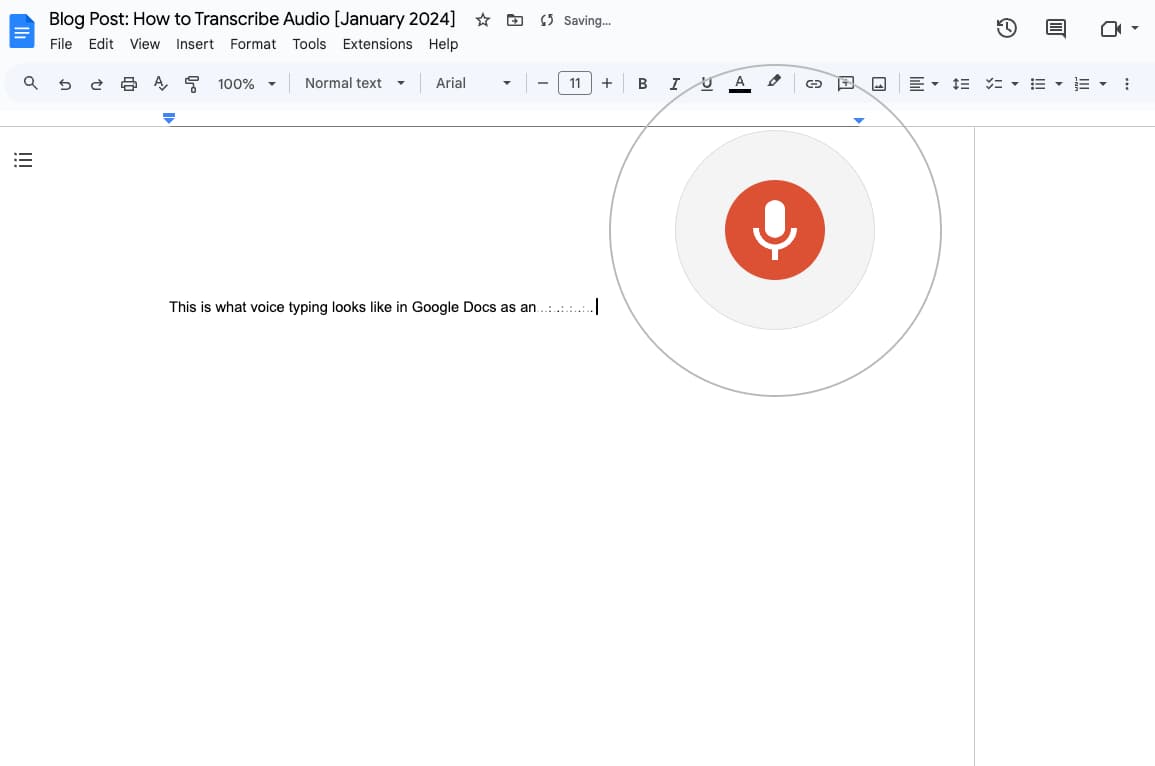
Außerdem werden keine Satzzeichen oder Großbuchstaben automatisch gesetzt. Wenn Sie also Voice Typing für die Live-Transkription verwenden, stellen Sie sicher, dass Sie deutlich sprechen und Satzzeichen verbal angeben, z. B. „Das blaue „Komma“, das rote „Komma“ und weiße Farben sind alle leer, ‚Punkt‘.“
Google Meet verfügt über eine Transkriptionsfunktion, um aufgezeichnete Besprechungen in Text umzuwandeln. Diese Funktion funktioniert viel mehr wie eine typische Transkription und verfügt sogar über eine Sprecheridentifikation. Der einzige Nachteil besteht darin, dass Sie damit nur Google Meet-Anrufe transkribieren können und den Anruf aufzeichnen, um eine Transkription zu erstellen, was ein wenig Voraussicht erfordert.
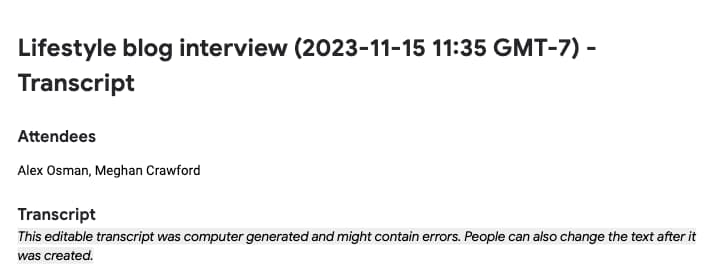
Bildunterschrift: Name der Besprechung, Namen der Teilnehmer und Haftungsausschluss in der Kopfzeile eines Google Meet-Transkripts.
Allerdings sind Google Meet-Transkripte im Allgemeinen korrekt und kennzeichnen jeden einzelnen Sprecher, indem sie Namen aus Teilnehmerdaten ziehen. Die Transkripte werden als bearbeitbare Google Docs generiert, sodass Sie Ihre Besprechungsaufzeichnung problemlos für andere Zwecke verwenden können.
✅ Gründe, es auszuprobieren:
- Integriert in Google-Tools, die Sie bereits verwenden
- Identifizierung des Sprechers (für Sitzungsprotokolle)
- Frei
❌ Gründe zum Überspringen:
- Keine Möglichkeit, vorhandene Dateien zu transkribieren
- Langsam und anfällig für Übertragungsfehler
💲 Preise:
- Kostenlos – in Ihrem Google Workspace enthalten
3. Am besten zum Transkribieren von Video-Audio geeignet: Kapwing
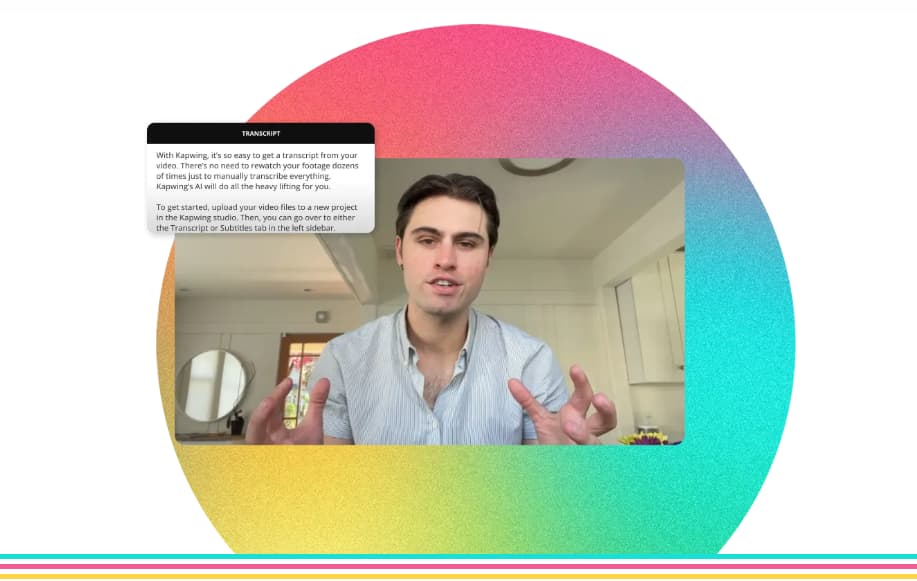
Das ist unser Werkzeug!
Kapwing gibt Ihnen die Möglichkeit, genaue Transkripte aus jeder Datei oder jedem veröffentlichten Video abzurufen. Und da unser Transkriptionstool in unseren umfassenden Videoeditor integriert ist, können Sie mit Ihrem Transkript noch viel mehr machen, als es nur zu exportieren:
- Verwandeln Sie Ihr Transkript in ansprechende, animierte Untertitel.
- Übersetzen Sie Ihr Transkript, um neue Zielgruppen zu erreichen.
- Bearbeiten Sie Ihr Transkript, um Ihr Video zu bearbeiten – genau wie ein Textdokument.
- Finden Sie die Highlights in Ihrem Transkript und automatisch in Clips umwandeln.
- Wandeln Sie Ihr Transkript in ein KI-generiertes Voice-Over um.
Aber auch wenn man sich nur die Transkriptionsfunktion anschaut, gibt es einiges zu empfehlen.
✅ Gründe, es auszuprobieren:
- Schnelle Abwicklung der Transkription
- Browserbasiertes Tool, kein Download erforderlich
- Funktioniert auf jedem Betriebssystem
- Unterstützt die Transkription in über 70 Sprachen
- Präzise, zuverlässige Transkriptionen (10 % bis 20 % WER)
- Integriert in den vollständigen Studio-Editor
❌ Gründe zum Überspringen:
- Keine dedizierte mobile App
- Keine Sprecheridentifikation
💲 Preise:
- Kostenlos – 10 Minuten Transkription/Monat
- Pro – 300 Minuten Transkription/Monat; 16 $/Monat, jährliche Abrechnung
- Geschäftlich – 900 Minuten Transkription/Monat; 50 $/Mitglied und Monat, jährliche Abrechnung
- Unternehmen – Benutzerdefinierte Limits; Preise auf Anfrage
4. Am besten zum Transkribieren von Besprechungen geeignet: Fireflies
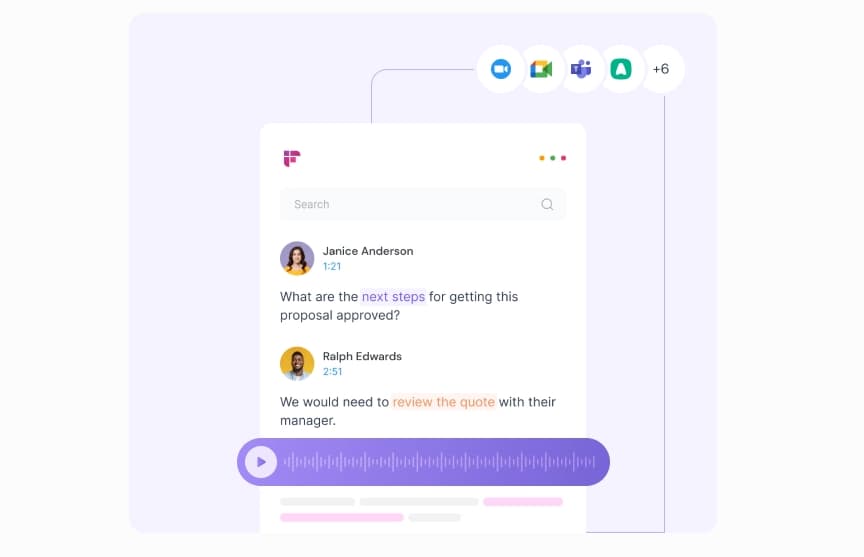
Wenn Sie hauptsächlich Besprechungen oder Interviews transkribieren möchten, ist Fireflies möglicherweise die richtige Option für Sie. Dieses Transkriptionstool lässt sich in verschiedene Videokonferenz-Apps integrieren, erfasst Video- und Audioaufzeichnungen und transkribiert die Aufzeichnung, sobald der Anruf beendet ist.
Neben der schnellen Transkription bietet Fireflies noch einige weitere nützliche Funktionen für die Überprüfung und Nachbereitung von Besprechungen. Nutzen Sie die KI-gestützte Transkriptionsanalyse, um Besprechungsnotizen zu erstellen, Aktionspunkte zuzuweisen und sogar die Gesprächszeit des Sprechers zu verfolgen.
Fireflies lässt sich in beliebte Videokonferenz-Apps wie Zoom, Google Meet und Microsoft Teams sowie in andere Produktivitäts- und Kollaborationstools integrieren, die Ihr Team möglicherweise verwendet, wie Slack, Asana und Notion.
✅ Gründe, es auszuprobieren:
- Lässt sich in Videokonferenz-Apps integrieren, die Sie bereits verwenden
- Unterstützt Lautsprecher…
